标签:mirror 开放 14. 配置管理 yum 一起 发布 ges 分布
Jenkins是一个功能强大的应用程序,允许持续集成和持续交付项目,它是一个免费的源代码,可以处理任何类型的构建或持续集成。集成Jenkins可以用于一些测试和部署技术。
1.持续、自动地构建/测试软件项目;
2.监控软件开放流程,快速问题定位及处理,提示开放效率。
开源的java语言开发持续集成工具,支持CI,CD;
易于安装部署配置:可通过yum安装,或下载war包以及通过docker容器等快速实现安装部署,可方便web界面配置管理;
消息通知及测试报告:集成RSS/E-mail通过RSS发布构建结果或当构建完成时通过e-mail通知,生成JUnit/TestNG测试报告;
分布式构建:支持Jenkins能够让多台计算机一起构建/测试;
文件识别:Jenkins能够跟踪哪次构建生成哪些jar,哪次构建使用哪个版本的jar等;
丰富的插件支持:支持扩展插件,你可以开发适合自己团队使用的工具,如git,svn,maven,docker等。
下载地址如下:http://mirrors.jenkins-ci.org/windows/
各个版本的jenkins下载地址:http://mirrors.jenkins-ci.org/
Jenkins官网地址:https://jenkins.io/index.html
1.打开安装程序
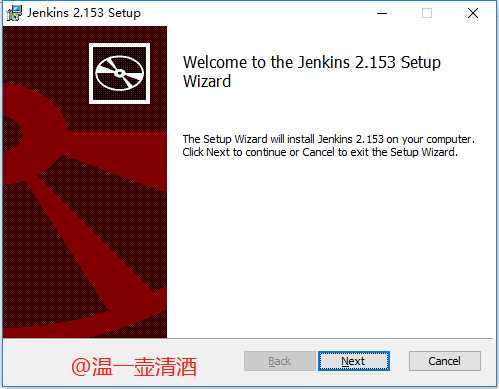
2.设置安装地址
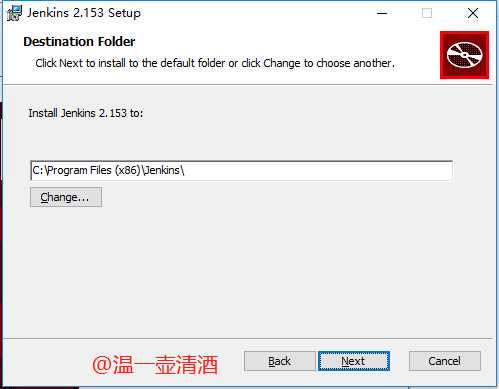
3.点击下一步
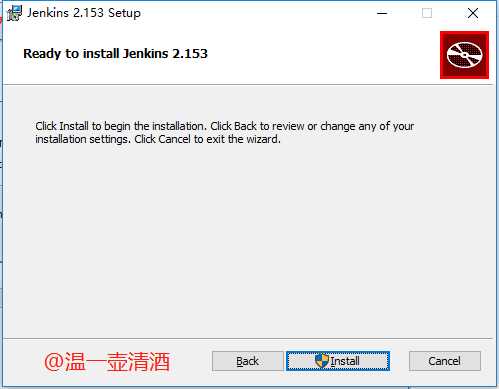
4.点击install
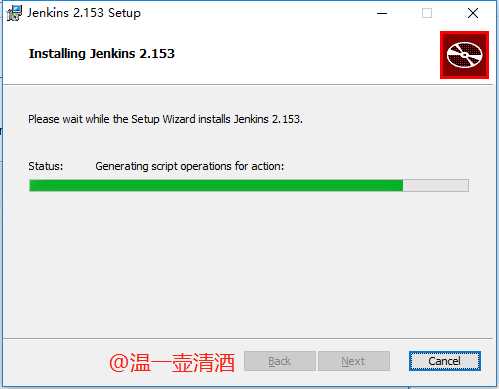
5.点击finish
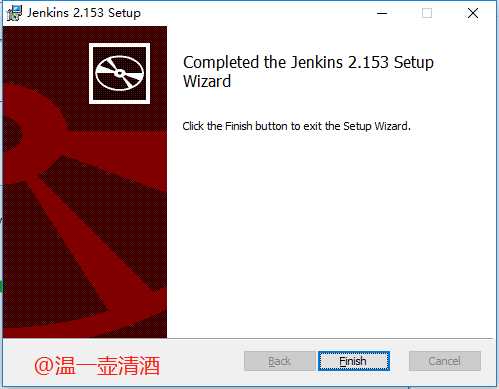
6.浏览器页面出现该页面
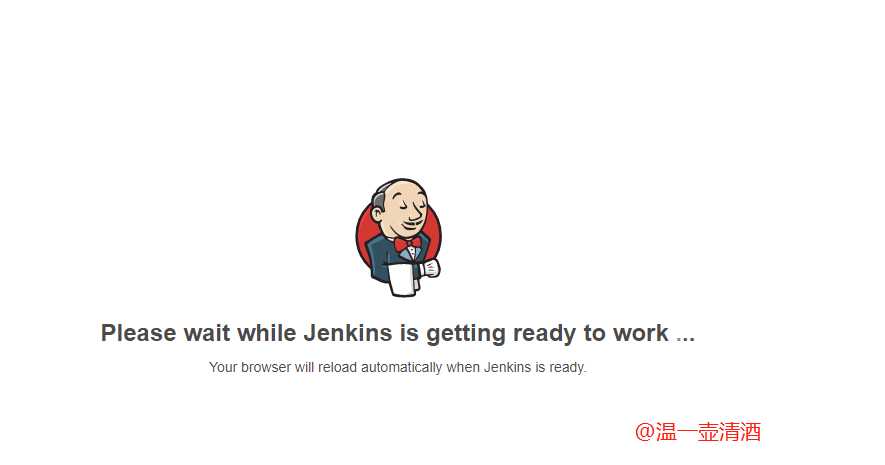
7.加载后出现该页面,密码在对应地址:D:\Jenkins\secrets\initialAdminPassword,注意:每个人的地址都不一样
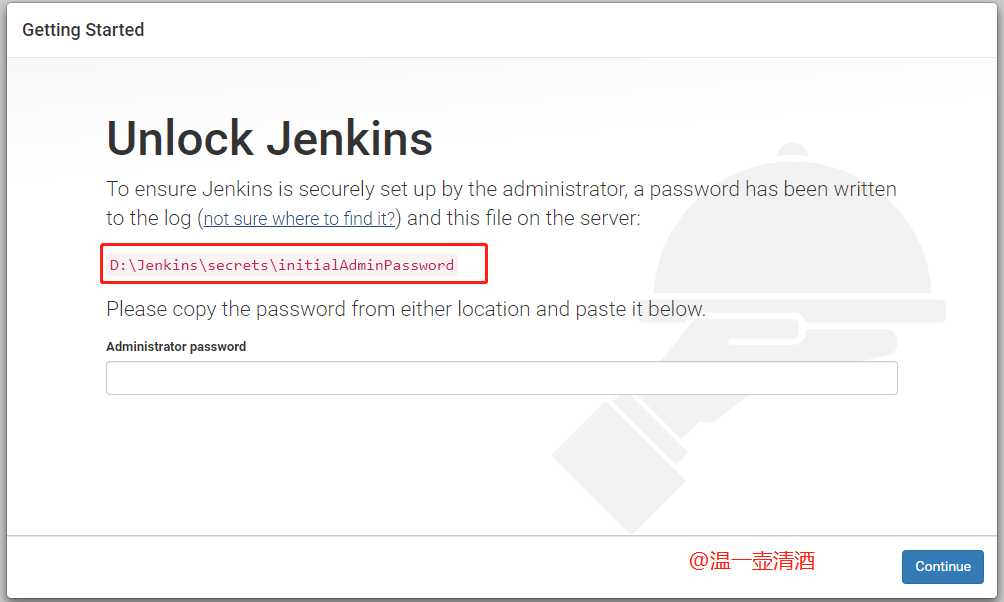
8.输入指示路径下文件中的密码,点击continue
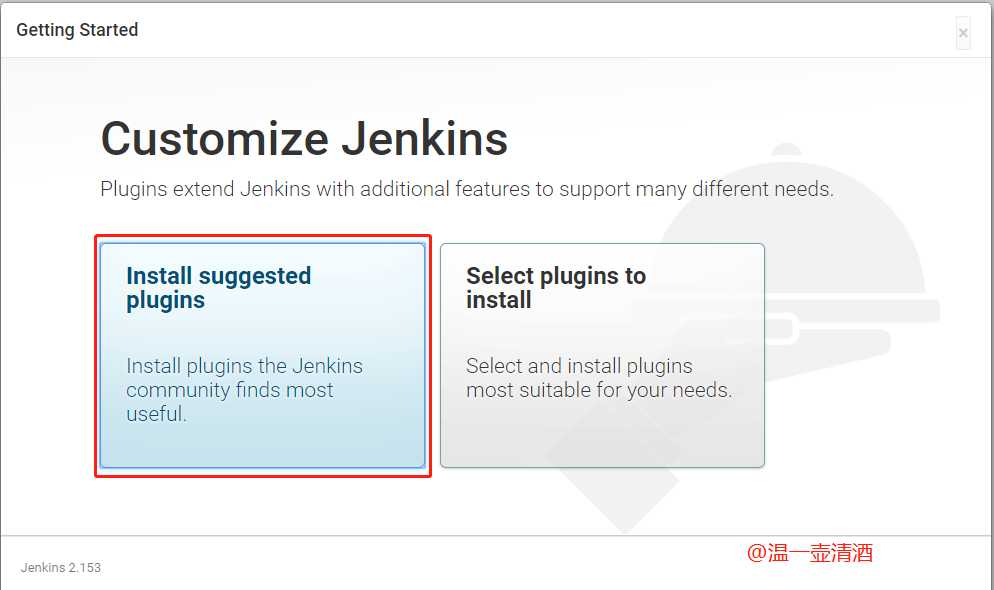
9.点击install suggested plugins按钮,出现如下界面
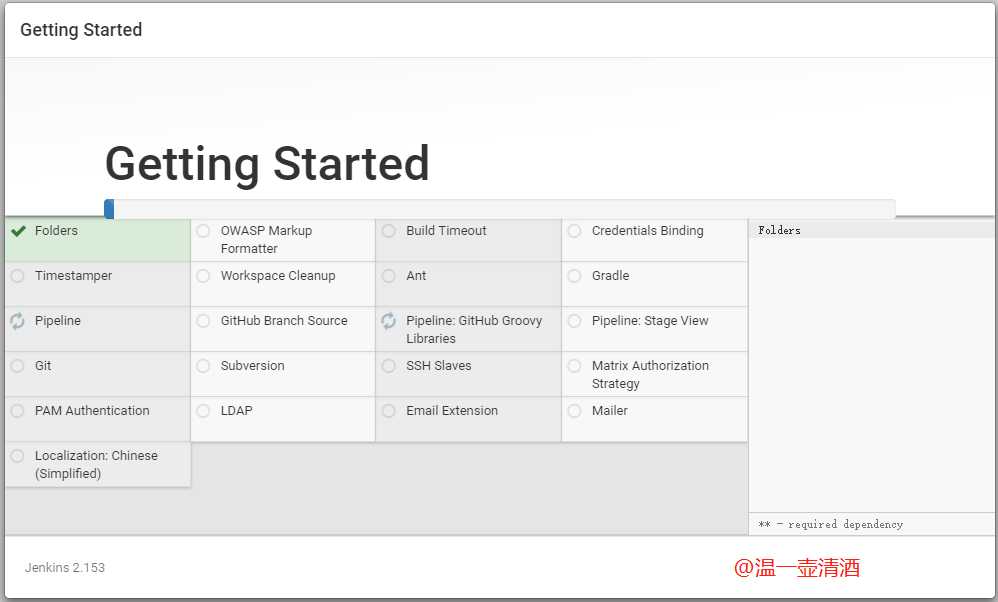
10.继续等待安装,需要一段时间
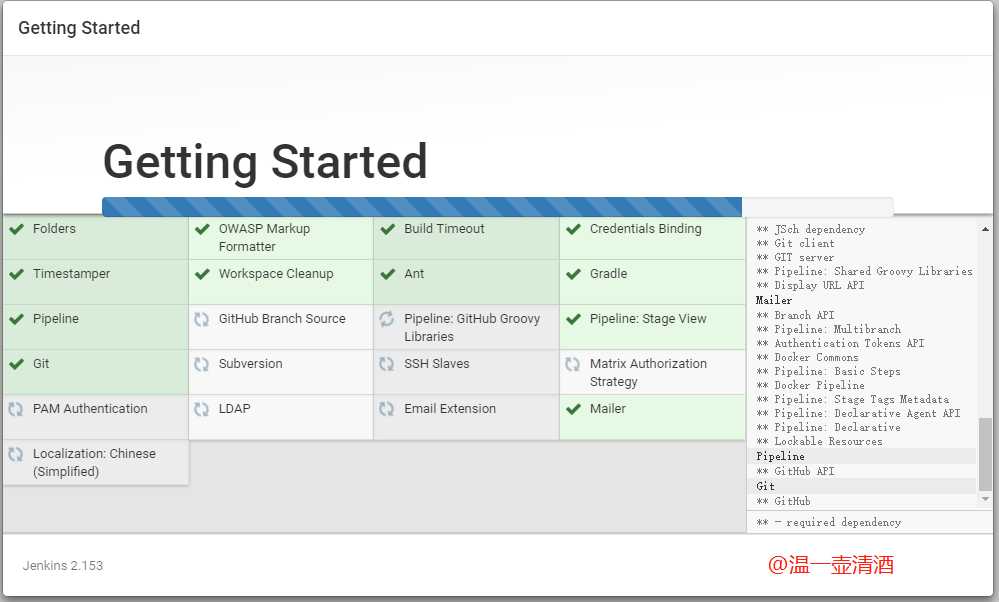
11.程序自动安装好后,出现该页面,配置管理员账号密码
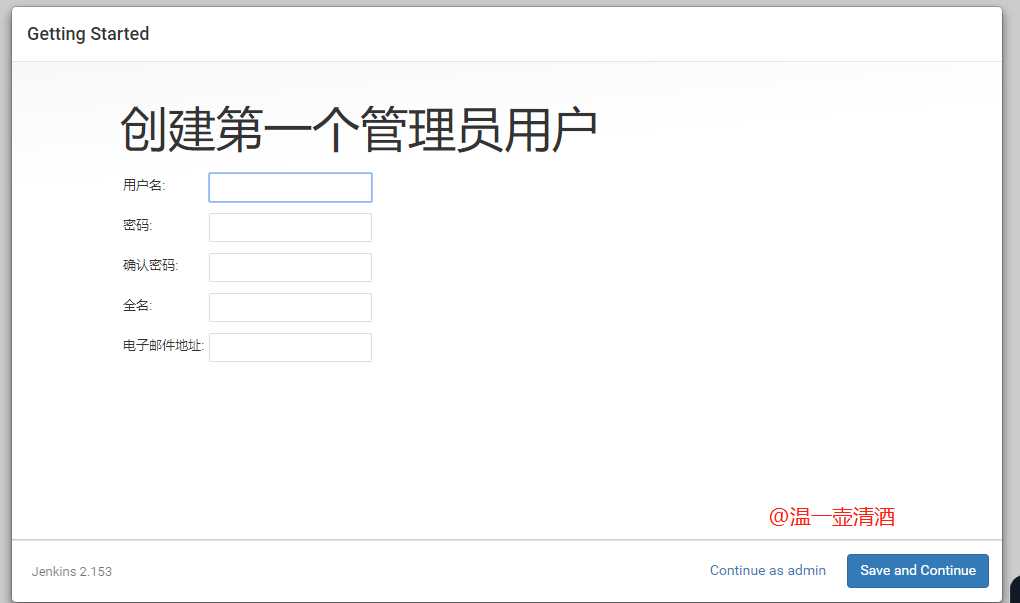
12.配置好账号密码后,配置实例
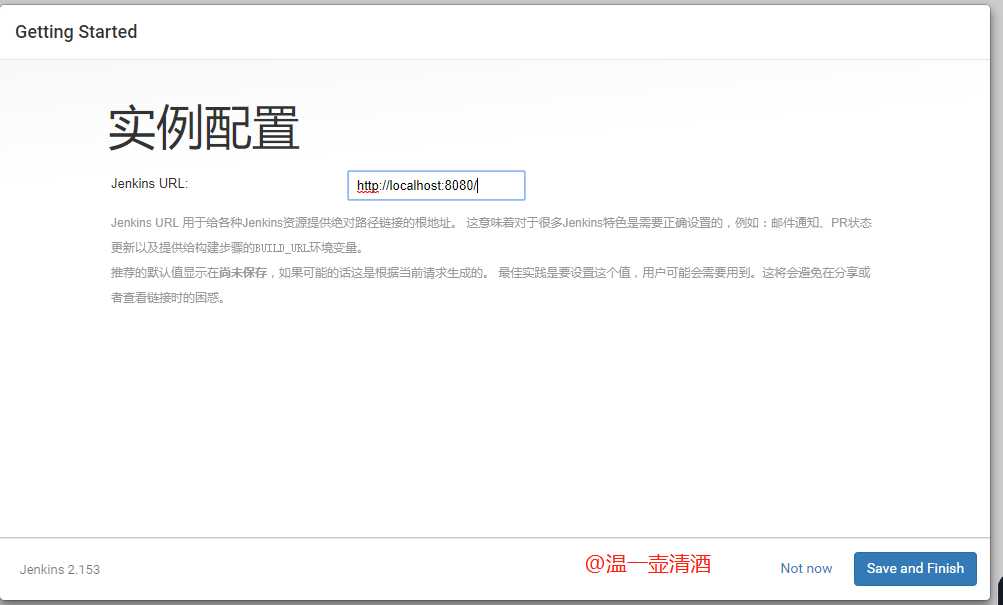
13.实例地址配置好并保存后,出现如下页面
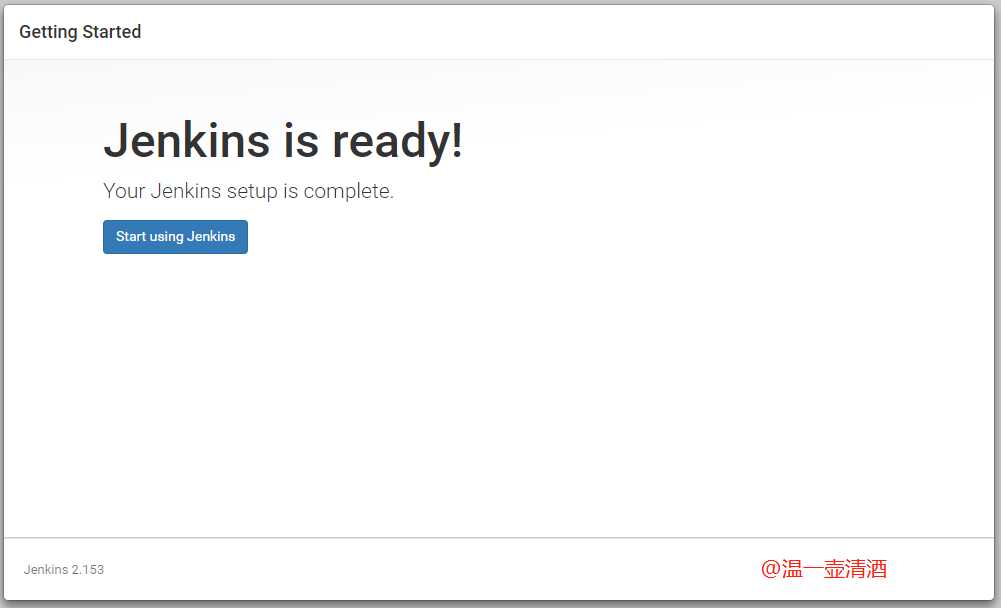
14.点击开始使用jenkins,跳转到如下页面
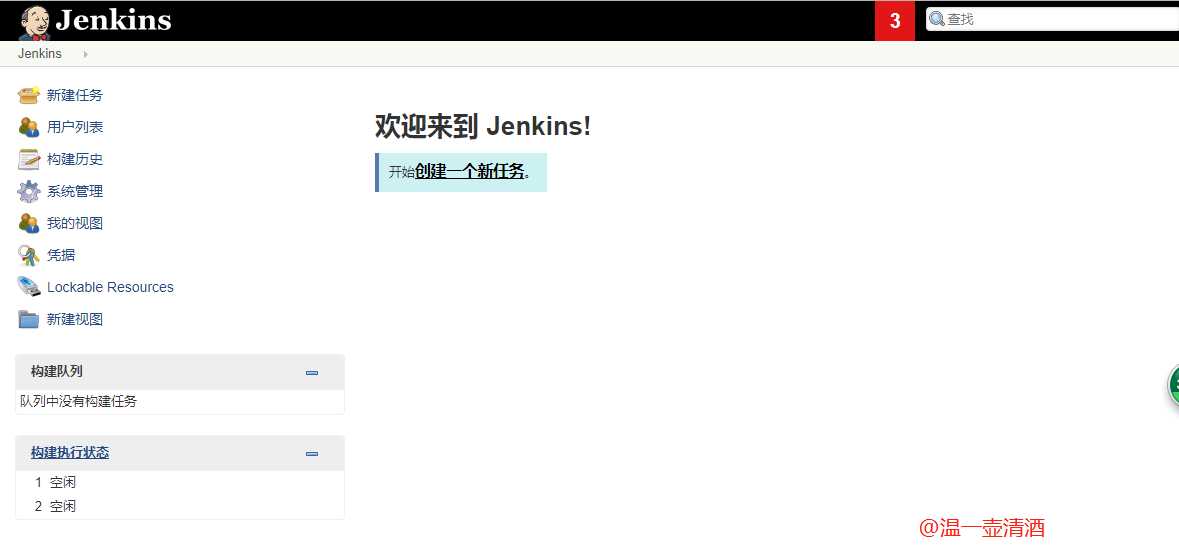
下次打开jenkins页面,就可以直接访问实例中配置的地址。这样一来,jenkins就安装好了,大功告成!后续配置在之后博文中介绍
本文仅代表作者观点,系作者@温一壶清酒发表。
欢迎转载,但未经作者同意必须保留此段声明,且在文章页面明显位置给出原文连接,否则保留追究法律责任的权利。
文章出处:http://www.cnblogs.com/hong-fithing/
标签:mirror 开放 14. 配置管理 yum 一起 发布 ges 分布
原文地址:https://www.cnblogs.com/hong-fithing/p/10290315.html